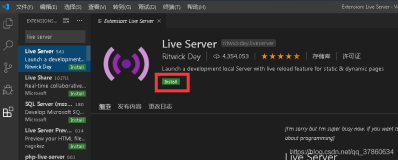前面我们一起思考了Lync前端与边缘的问题,现在我们来实际的搭一个环境,来做这么一个测试。内容很简单,就是在一个已经有AD的环境,只搭建一台Lync前端服务器,并且模拟公网进行测试外部访问。下面我们来看下今天的拓扑:
Hyper-V虚拟化环境,两个虚拟网络:
LAN:10.0.8.0/24
WAN:192.168.15.0/24
四台虚拟机:
Dc:Server 2012、DC、DNS、CA、连接到LAN,无网关设置。
Lfe:Server 2012、Lync FE,连接到LAN,网关为Prt。
Prt:Server 2012、DNS、DHCP,连接到LAN和WAN,作为Lcli的WAN网关和Lfe的LAN网关。
Lcli:Windows 8、Lync 2013,连接到WAN,网关为Prt。
说明:
ADDS的域名为contoso.local,Lync SIP域为contoso.com,用于模拟公网的Lync客户端使用Prt作为DNS服务器,此服务器可以解析到lfe.contoso.local,以及contoso.com所有的记录。
在ADDS域名和SIP域名不同的情况下,我们必须要在外部能够解析到ADDS域名的前端服务器,这是单前端无边缘拓扑的特性。
这里就不再单独的描述如何建立ADDS域、加域、先决条件准备、第一台标准版Lync前端服务器准备等工作,我们直接开始建立Lync拓扑。打开Lync Server拓扑生成器,然后新建拓扑。
我们的ADDS域为contoso.local,但我们这里要建立的主SIP域为contoso.com,人为造成内外部域名不同,因为在实际的生产环境中,这种情况和这种需求还是比较多,今天我们就按照这样的场景进行建立。
我们的环境是基于一个纯外部网络,无内网客户端的环境,所以我们不需要将ADDS域加到Sip中,所以这里不需要其他的SIP域。
这里的站点配置我们就不再细分Contoso.local还是contoso.com了,直接Contoso即可,但这是对于单站点的直接配置,如果有多个站点,还是应该以站点位置、分支机构这种方式命名,由于是实验环境我就不再去纠结那么多了。
然后在定义前端FQDN时我们必须填入前端的ADDS域FQDN,也就是lfe.contoso.local,前端服务器的FQDN,这里填入lfe.contoso.com的话是没有意义的。
在选择功能处我们可以简单的选择下,选择即要安装相应的功能,由于我的环境资源有限,就不多选择了。如果环境资源非常有限,这里可以不需选择,但这样无法测试会议功能。
然后需要指定Web服务URL,内部我们无法修改也无需修改,我们的外部URL为lfe.contoso.com,也就是我们在外部访问的前端名称,这将用在后面的客户端配置中,在我们的拓扑中此URL意义不大,因为我们都是连接到前端的内部URL中。
然后是定义文件储存,这里我们还是默认就好。
之后会设置是否与其他服务器进行关联,由于我们没有其他服务器,就不选择了。
然后会设置是否并置中介,由于我们的环境中没有语音网关,不选择此项。如果有的话可以选上,这样可以顺便测PSTN功能。
前端的定义其他就没什么好说的了,我们定义好后再右键编辑前端属性,找到Web服务,将内部Web服务侦听端口HTTP改为8080,HTTPS改为4443,然后将下面的外部Web服务侦听端口HTTP改为80,HTTPS改为443。也就是内外部的Web服务做一个调换,否则我们是没法在外部直接连接到前端的。
然后我们再编辑Lync的系统属性将管理URL添加进去。
然后创建对应的共享文件夹。
完成以上的准备就可以发布拓扑了。
第一次发布拓扑需要设置中央管理存储,也就是选择我们的前端来承载CMS。
完成后,我们看看代办事项,还不少。可是这里我们没有必要在DC的DNS中添加这些A记录,之前我们就约定好了这是一个只有公网客户端的环境,所以我们不必准备这些A记录,因为他们都是为内部客户端准备的。我们需要做的就是在前端上运行部署向导一步一步的走完流程。
这里就不再详细的说部署流程了,很简单,前面的文章中也有很多,大家可以参考。
搞定后打开服务管理单元,确保所有的Lync服务都已经正常的运行。
OK,到这里按理说我们就已经准备了一台无需边缘可以在外部访问的Lync前端服务器,接来下我们需要搭建相应的、模拟的公网路由器,来模拟我们的公网环境,与之前的模拟公网比较相似,这次的更加有意义,因为是在不同的网段、并且计划采用DHCP来配置Lync客户端。稍后我会给大家分享这些内容,今天的内容就先到这里,感谢大家的支持,有任何疑问欢迎大家随时回复文章。
前面我们一起思考了Lync前端与边缘的问题,现在我们来实际的搭一个环境,来做这么一个测试。内容很简单,就是在一个已经有AD的环境,只搭建一台Lync前端服务器,并且模拟公网进行测试外部访问。下面我们来看下今天的拓扑:
Hyper-V虚拟化环境,两个虚拟网络:
LAN:10.0.8.0/24
WAN:192.168.15.0/24
四台虚拟机:
Dc:Server 2012、DC、DNS、CA、连接到LAN,无网关设置。
Lfe:Server 2012、Lync FE,连接到LAN,网关为Prt。
Prt:Server 2012、DNS、DHCP,连接到LAN和WAN,作为Lcli的WAN网关和Lfe的LAN网关。
Lcli:Windows 8、Lync 2013,连接到WAN,网关为Prt。
说明:
ADDS的域名为contoso.local,Lync SIP域为contoso.com,用于模拟公网的Lync客户端使用Prt作为DNS服务器,此服务器可以解析到lfe.contoso.local,以及contoso.com所有的记录。
在ADDS域名和SIP域名不同的情况下,我们必须要在外部能够解析到ADDS域名的前端服务器,这是单前端无边缘拓扑的特性。
这里就不再单独的描述如何建立ADDS域、加域、先决条件准备、第一台标准版Lync前端服务器准备等工作,我们直接开始建立Lync拓扑。打开Lync Server拓扑生成器,然后新建拓扑。
我们的ADDS域为contoso.local,但我们这里要建立的主SIP域为contoso.com,人为造成内外部域名不同,因为在实际的生产环境中,这种情况和这种需求还是比较多,今天我们就按照这样的场景进行建立。
我们的环境是基于一个纯外部网络,无内网客户端的环境,所以我们不需要将ADDS域加到Sip中,所以这里不需要其他的SIP域。
这里的站点配置我们就不再细分Contoso.local还是contoso.com了,直接Contoso即可,但这是对于单站点的直接配置,如果有多个站点,还是应该以站点位置、分支机构这种方式命名,由于是实验环境我就不再去纠结那么多了。
然后在定义前端FQDN时我们必须填入前端的ADDS域FQDN,也就是lfe.contoso.local,前端服务器的FQDN,这里填入lfe.contoso.com的话是没有意义的。
在选择功能处我们可以简单的选择下,选择即要安装相应的功能,由于我的环境资源有限,就不多选择了。如果环境资源非常有限,这里可以不需选择,但这样无法测试会议功能。
然后需要指定Web服务URL,内部我们无法修改也无需修改,我们的外部URL为lfe.contoso.com,也就是我们在外部访问的前端名称,这将用在后面的客户端配置中,在我们的拓扑中此URL意义不大,因为我们都是连接到前端的内部URL中。
然后是定义文件储存,这里我们还是默认就好。
之后会设置是否与其他服务器进行关联,由于我们没有其他服务器,就不选择了。
然后会设置是否并置中介,由于我们的环境中没有语音网关,不选择此项。如果有的话可以选上,这样可以顺便测PSTN功能。
前端的定义其他就没什么好说的了,我们定义好后再右键编辑前端属性,找到Web服务,将内部Web服务侦听端口HTTP改为8080,HTTPS改为4443,然后将下面的外部Web服务侦听端口HTTP改为80,HTTPS改为443。也就是内外部的Web服务做一个调换,否则我们是没法在外部直接连接到前端的。
然后我们再编辑Lync的系统属性将管理URL添加进去。
然后创建对应的共享文件夹。
完成以上的准备就可以发布拓扑了。
第一次发布拓扑需要设置中央管理存储,也就是选择我们的前端来承载CMS。
完成后,我们看看代办事项,还不少。可是这里我们没有必要在DC的DNS中添加这些A记录,之前我们就约定好了这是一个只有公网客户端的环境,所以我们不必准备这些A记录,因为他们都是为内部客户端准备的。我们需要做的就是在前端上运行部署向导一步一步的走完流程。
这里就不再详细的说部署流程了,很简单,前面的文章中也有很多,大家可以参考。
搞定后打开服务管理单元,确保所有的Lync服务都已经正常的运行。
OK,到这里按理说我们就已经准备了一台无需边缘可以在外部访问的Lync前端服务器,接来下我们需要搭建相应的、模拟的公网路由器,来模拟我们的公网环境,与之前的模拟公网比较相似,这次的更加有意义,因为是在不同的网段、并且计划采用D
CP来配置Lync客户端。稍后我会给大家分享这些内容,今天的内容就先到这里,感谢大家的支持,有任何疑问欢迎大家随时回复文章。
本文转自 reinxu 51CTO博客,原文链接:http://blog.51cto.com/reinember/1149446
,如需转载请自行联系原作者